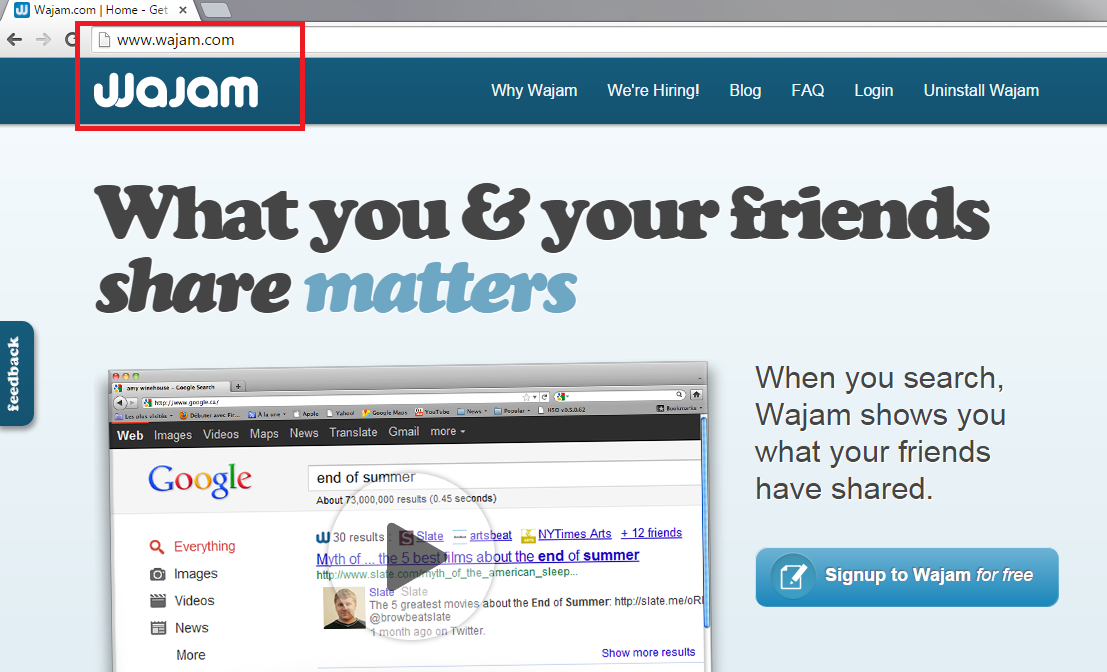Tips over Wajam verwijderen (verwijderen Wajam)
Wajam is een browser plugin die is geadverteerd als een zeer nuttig en uitzonderlijke navigatiehulpmiddel waarmee. Het is in feite een sociale zoekmachine, die geschikt is voor het weergeven van zoekresultaten die verband houden met uw vriend activiteiten op sociale netwerken zoals Facebook, Google +, Youtube en Twitter. Bijvoorbeeld, zijn u in staat om te zoeken naar berichten die zijn gedeeld door uw vrienden en familieleden. De toepassing zal niet de resultaten zonder toestemming van uw vrienden tonen: het vraagt altijd om een toestemming om te delen van hun persoonlijke inhoud. Het kan echter niet zo veilig voor u zijn.
Hoewel sommige gebruikers de toepassing beweren nuttig, veroorzaakt Wajam browser plugin een bedreiging voor de veiligheid van uw persoonlijke gegevens. Als u wilt er zeker van dat u volledig veilig zijn, Wajam verwijderen. Het is beter niet om elke verdachte programma’s op uw computer omdat u mogelijk nooit te weten welke gevaren zij zou brengen.
Hoe Wajam kunnen gevaarlijk zijn voor mijn PC?
Een van de redenen voor het verwijderen van de Wajam is de advertenties. Veel gebruikers klagen over de overvloed van derden advertenties die vervelend voor hen zijn. Gesponsorde advertenties zijn altijd gevaarlijk omdat meestal worden ze niet gecontroleerd. Te klikken op een pop-up, coupon, banner of in-tekst advertentie kan verpesten uw computer-gerelateerde ervaring. U ziet, er zijn vele beschadigde websites op het Internet. De kans op terecht te komen op deze pagina zijn vrij hoog. Als u niet dat je PC wilt vol van malware, verwijderen Wajam zonder na te denken tweemaal. Bovendien, de plugin verzamelt gegevens van uw eigen sociale netwerk. Het is zelfs uitdrukkelijk in het privacybeleid van Wajam (helaas niet alle gebruikers hebben de neiging om het te lezen). Uw persoonlijke gegevens bloot is nogal gevaarlijk omdat kun je zelfs ervaring identiteitsdiefstal. De service die Wajam aanbiedingen is het niet waard de prijs.
Hoe ik geïnfecteerd met Wajam?
Zodra de browser plugin is geïnstalleerd op uw systeem van PC, zult u opmerken een kleine werkbalk aan de bovenkant van het venster. Hoewel de plugin kan worden gedownload van de officiële website, hebben gebruikers gemeld dat het hun computers zonder hun toestemming heeft besmet. Dus, als één dag u geopend uw Mozilla Firefox, Internet Explorer, Safari of Google Chrome, en de werkbalk Wajam gevonden, de kansen zijn dat u hebt is het downloaden van gratis software. Potentieel ongewenste programma’s (PUPs) hebben de neiging om te bundelen met freeware, bijvoorbeeld verschillende installateurs. Je moet oppassen niet te proppen uw PC met onnodige programma’s op die manier. Kiezen voor Geavanceerd of aangepaste installatie en Lees alle informatie verstrekt.
Hoe te verwijderen Wajam?
Gebruikers hebben de mogelijkheid om de Wajam verwijderen. In ieder geval, raden we een betrouwbare spyware detectie en verwijdering tool om niet alleen Wajam, maar ook andere bestanden en programma’s die schade aan je persoonlijke computer toebrengen kunnen. Uw virtuele beveiliging is niet een spel: het kan ook invloed hebben op je echte leven.
Offers
Removal Tool downloadento scan for WajamUse our recommended removal tool to scan for Wajam. Trial version of provides detection of computer threats like Wajam and assists in its removal for FREE. You can delete detected registry entries, files and processes yourself or purchase a full version.
More information about SpyWarrior and Uninstall Instructions. Please review SpyWarrior EULA and Privacy Policy. SpyWarrior scanner is free. If it detects a malware, purchase its full version to remove it.

WiperSoft Beoordeling WiperSoft is een veiligheidshulpmiddel dat real-time beveiliging van potentiële bedreigingen biedt. Tegenwoordig veel gebruikers geneigd om de vrije software van de download va ...
Downloaden|meer


Is MacKeeper een virus?MacKeeper is niet een virus, noch is het een oplichterij. Hoewel er verschillende meningen over het programma op het Internet, een lot van de mensen die zo berucht haten het pro ...
Downloaden|meer


Terwijl de makers van MalwareBytes anti-malware niet in deze business voor lange tijd zijn, make-up ze voor het met hun enthousiaste aanpak. Statistiek van dergelijke websites zoals CNET toont dat dez ...
Downloaden|meer
Quick Menu
stap 1. Uninstall Wajam en gerelateerde programma's.
Wajam verwijderen uit Windows 8
Rechtsklik op de achtergrond van het Metro UI-menu en selecteer Alle Apps. Klik in het Apps menu op Configuratiescherm en ga dan naar De-installeer een programma. Navigeer naar het programma dat u wilt verwijderen, rechtsklik erop en selecteer De-installeren.


Wajam verwijderen uit Windows 7
Klik op Start → Control Panel → Programs and Features → Uninstall a program.


Het verwijderen Wajam van Windows XP:
Klik op Start → Settings → Control Panel. Zoek en klik op → Add or Remove Programs.


Wajam verwijderen van Mac OS X
Klik op Go knoop aan de bovenkant verlaten van het scherm en selecteer toepassingen. Selecteer toepassingenmap en zoekt Wajam of andere verdachte software. Nu de rechter muisknop op elk van deze vermeldingen en selecteer verplaatsen naar prullenmand, dan rechts klik op het prullenbak-pictogram en selecteer Leeg prullenmand.


stap 2. Wajam verwijderen uit uw browsers
Beëindigen van de ongewenste uitbreidingen van Internet Explorer
- Start IE, druk gelijktijdig op Alt+T en selecteer Beheer add-ons.


- Selecteer Werkbalken en Extensies (zoek ze op in het linker menu).


- Schakel de ongewenste extensie uit en selecteer dan Zoekmachines. Voeg een nieuwe toe en Verwijder de ongewenste zoekmachine. Klik Sluiten. Druk nogmaals Alt+X en selecteer Internetopties. Klik het tabblad Algemeen, wijzig/verwijder de URL van de homepagina en klik OK.
Introductiepagina van Internet Explorer wijzigen als het is gewijzigd door een virus:
- Tryk igen på Alt+T, og vælg Internetindstillinger.


- Klik på fanen Generelt, ændr/slet URL'en for startsiden, og klik på OK.


Uw browser opnieuw instellen
- Druk Alt+T. Selecteer Internetopties.


- Open het tabblad Geavanceerd. Klik Herstellen.


- Vink het vakje aan.


- Klik Herinstellen en klik dan Sluiten.


- Als je kan niet opnieuw instellen van uw browsers, gebruiken een gerenommeerde anti-malware en scan de hele computer mee.
Wissen Wajam van Google Chrome
- Start Chrome, druk gelijktijdig op Alt+F en selecteer dan Instellingen.


- Klik Extensies.


- Navigeer naar de ongewenste plug-in, klik op de prullenmand en selecteer Verwijderen.


- Als u niet zeker welke extensies bent moet verwijderen, kunt u ze tijdelijk uitschakelen.


Google Chrome startpagina en standaard zoekmachine's resetten indien ze het was kaper door virus
- Åbn Chrome, tryk Alt+F, og klik på Indstillinger.


- Gå til Ved start, markér Åbn en bestemt side eller en række sider og klik på Vælg sider.


- Find URL'en til den uønskede søgemaskine, ændr/slet den og klik på OK.


- Klik på knappen Administrér søgemaskiner under Søg. Vælg (eller tilføj og vælg) en ny søgemaskine, og klik på Gør til standard. Find URL'en for den søgemaskine du ønsker at fjerne, og klik X. Klik herefter Udført.




Uw browser opnieuw instellen
- Als de browser nog steeds niet zoals u dat wilt werkt, kunt u de instellingen herstellen.
- Druk Alt+F. Selecteer Instellingen.


- Druk op de Reset-knop aan het einde van de pagina.


- Tik één meer tijd op Reset-knop in het bevestigingsvenster.


- Als u niet de instellingen herstellen, koop een legitieme anti-malware en scan uw PC.
Wajam verwijderen vanuit Mozilla Firefox
- Druk gelijktijdig Ctrl+Shift+A om de Add-ons Beheerder te openen in een nieuw tabblad.


- Klik Extensies, zoek de ongewenste plug-in en klik Verwijderen of Uitschakelen.


Mozilla Firefox homepage als het is gewijzigd door virus wijzigen
- Åbn Firefox, klik på Alt+T, og vælg Indstillinger.


- Klik på fanen Generelt, ændr/slet URL'en for startsiden, og klik på OK. Gå til Firefox-søgefeltet, øverst i højre hjørne. Klik på ikonet søgeudbyder, og vælg Administrer søgemaskiner. Fjern den uønskede søgemaskine, og vælg/tilføj en ny.


- Druk op OK om deze wijzigingen op te slaan.
Uw browser opnieuw instellen
- Druk Alt+H.


- Klik Informatie Probleemoplossen.


- Klik Firefox Herinstellen - > Firefox Herinstellen.


- Klik Voltooien.


- Bent u niet in staat om te resetten van Mozilla Firefox, scan uw hele computer met een betrouwbare anti-malware.
Verwijderen Wajam vanuit Safari (Mac OS X)
- Het menu te openen.
- Kies Voorkeuren.


- Ga naar het tabblad uitbreidingen.


- Tik op de knop verwijderen naast de ongewenste Wajam en te ontdoen van alle andere onbekende waarden als goed. Als u of de uitbreiding twijfelt of niet betrouwbaar is, simpelweg ontketenen naar de vogelhuisje inschakelen om het tijdelijk uitschakelen.
- Start opnieuw op Safari.
Uw browser opnieuw instellen
- Tik op het menupictogram en kies Safari opnieuw instellen.


- Kies de opties die u wilt naar reset (vaak alle van hen zijn voorgeselecteerd) en druk op Reset.


- Als de browser, kunt u niet herstellen, scan uw hele PC met een authentiek malware removal-software.
Site Disclaimer
2-remove-virus.com is not sponsored, owned, affiliated, or linked to malware developers or distributors that are referenced in this article. The article does not promote or endorse any type of malware. We aim at providing useful information that will help computer users to detect and eliminate the unwanted malicious programs from their computers. This can be done manually by following the instructions presented in the article or automatically by implementing the suggested anti-malware tools.
The article is only meant to be used for educational purposes. If you follow the instructions given in the article, you agree to be contracted by the disclaimer. We do not guarantee that the artcile will present you with a solution that removes the malign threats completely. Malware changes constantly, which is why, in some cases, it may be difficult to clean the computer fully by using only the manual removal instructions.